아이폰은 잘만 찾아보면 기본 앱으로도 활용할 수 있는 기능들이 많이 있는데요 오늘은 기본 앱 중에서도 메모장에서 스캔할 수 있는 기능을 소개해드려고 합니다 따로 스캔 어플을 설치하지 않고 메모장 앱으로도 충분히 할 수 있으니 스캔을 자주 하시는 분들은 활용해주시면 좋을 것 같습니다

■ 아이폰 메모장으로 스캔하는 방법
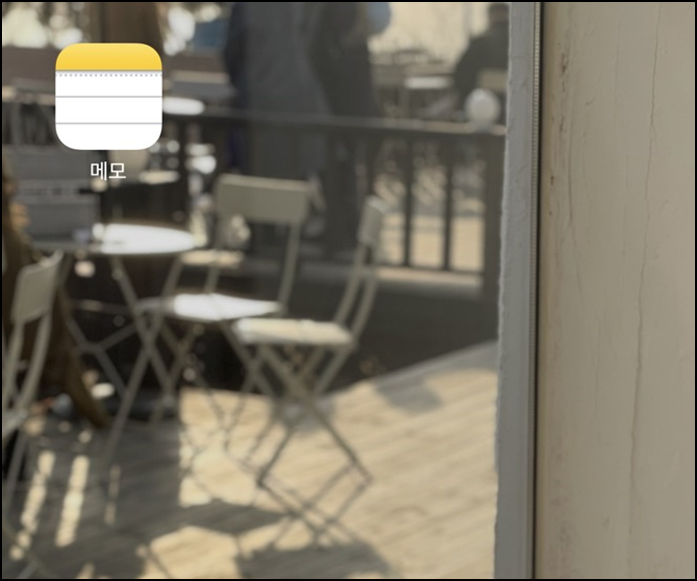
메모장으로 스캔하는 방법은 아주 간단합니다 먼저 기본적으로 설치되어 있는 메모 앱을 실행해주세요
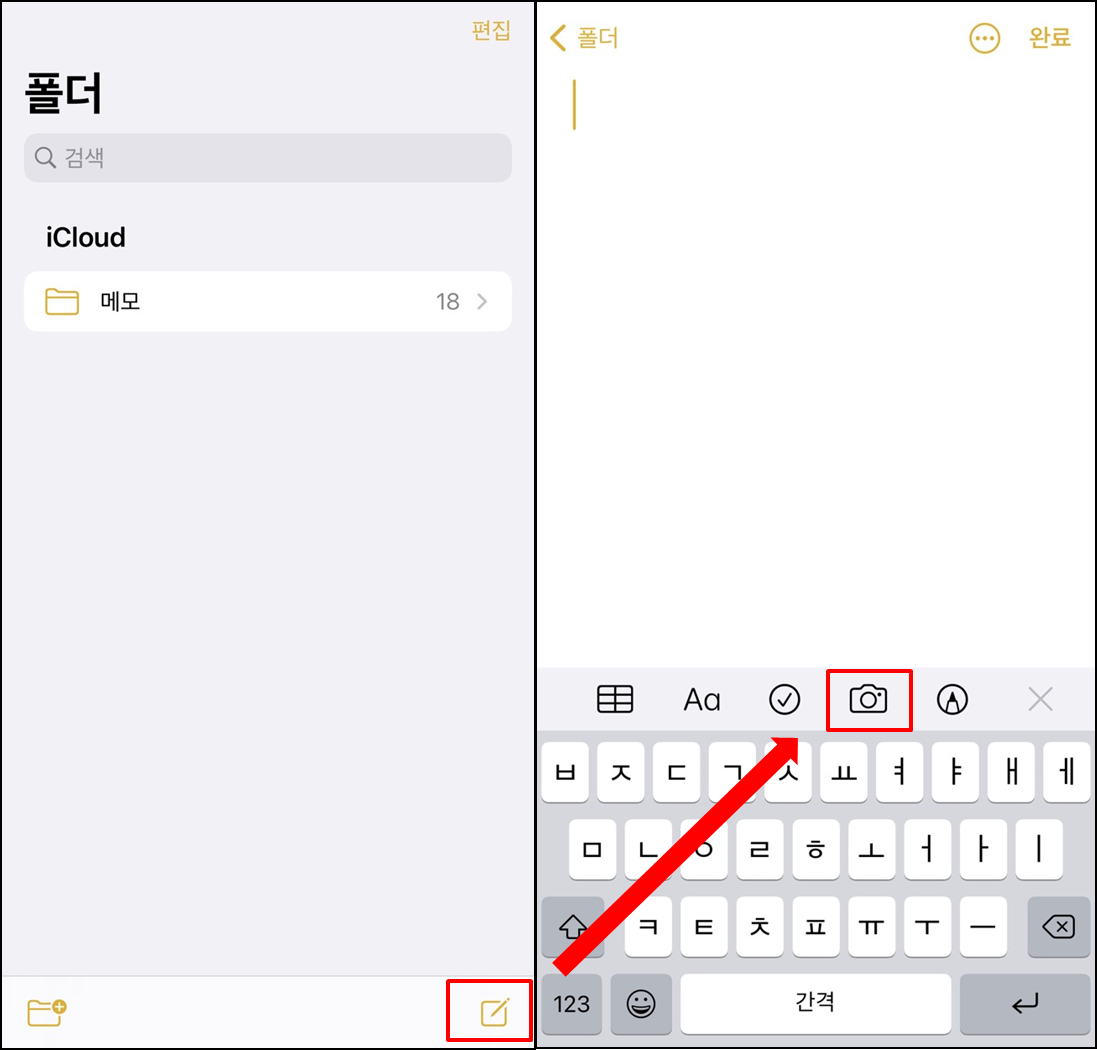
메모장 앱으로 들어왔다면 우측 하단에 아이콘을 눌러 메모 신규 생성을 해주시고 메모 작성 중간에 보이는 카메라 버튼을 눌러주세요
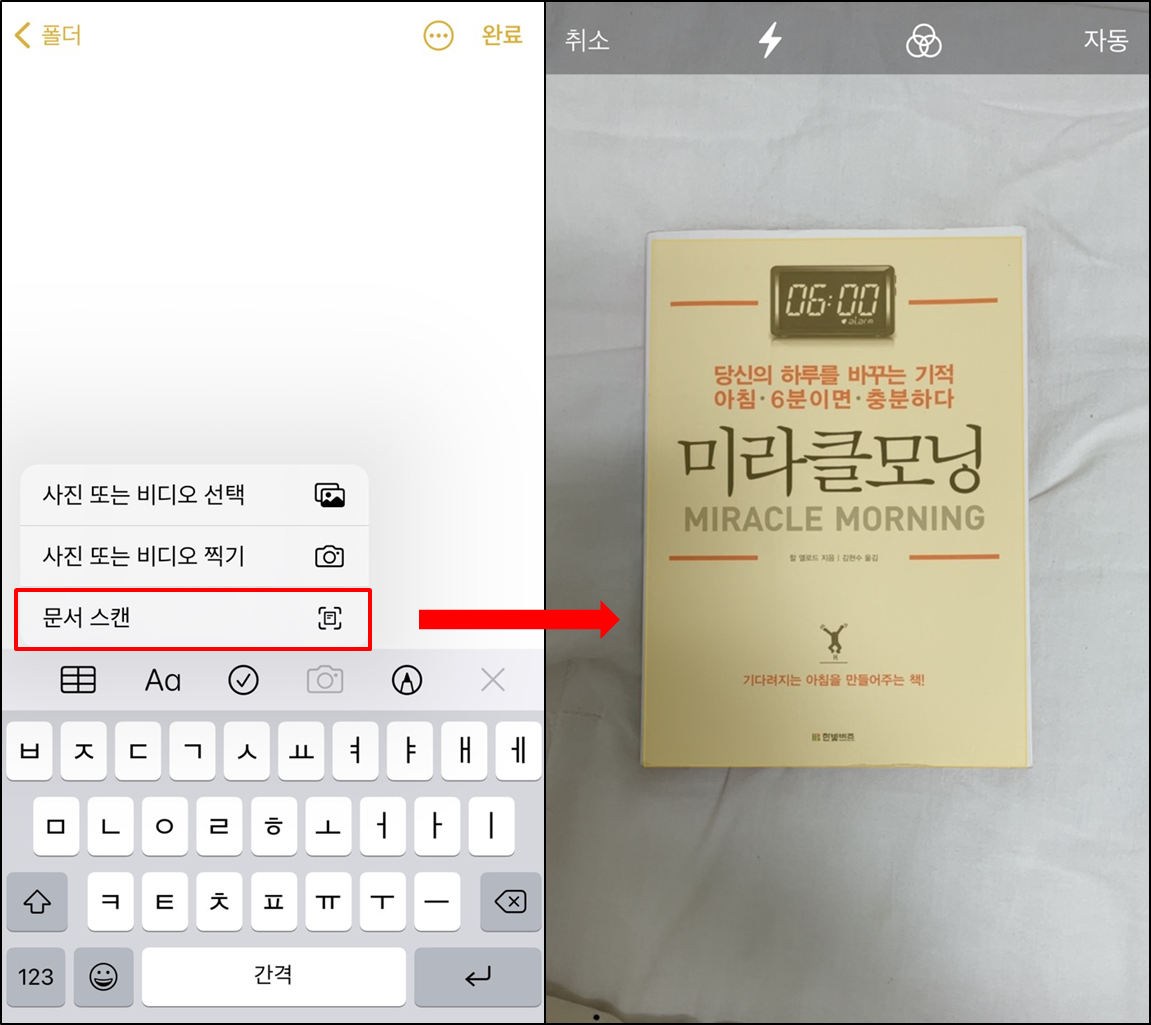
그럼 문서 스캔 버튼이 보이는데요 문서 스캔 버튼을 눌러주시면 바로 스캔을 하기 위한 카메라 모드로 변경됩니다 이제 스캔하고자 하는 문서를 찍어주시기만 하면 됩니다
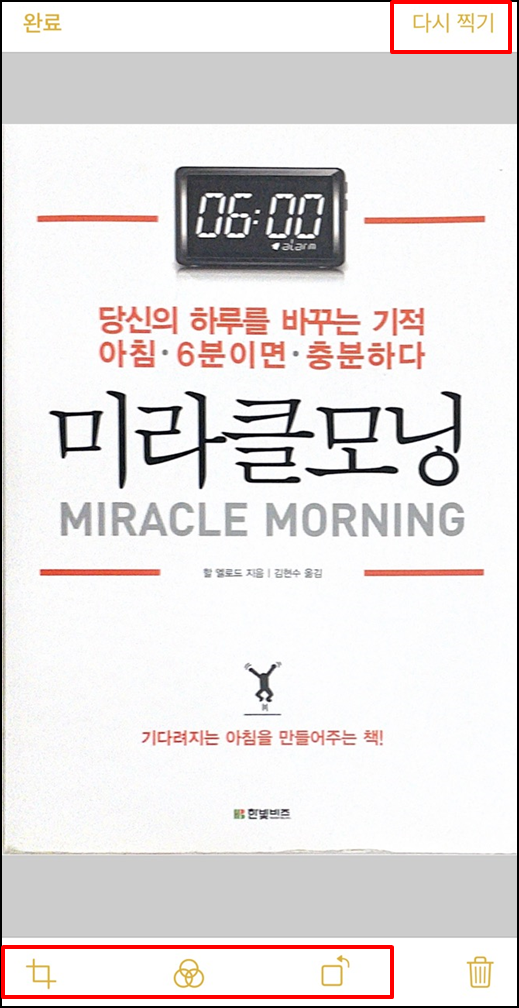
스캔한 문서는 바로 확인이 가능하며 다시 찍고 싶을 경우에는 우측 상단에 다시 찍기 버튼을 눌러주시면 되고 스캔한 문서를 저장하고 싶은 분들은 좌측에 완료 버튼을 눌러주시면 되겠습니다
추가로 스캔문서는 회전, 잘라내기, 색상변경이 가능하니 필요하신 분들은 하단에 있는 기능을 잘 활용해주세요!
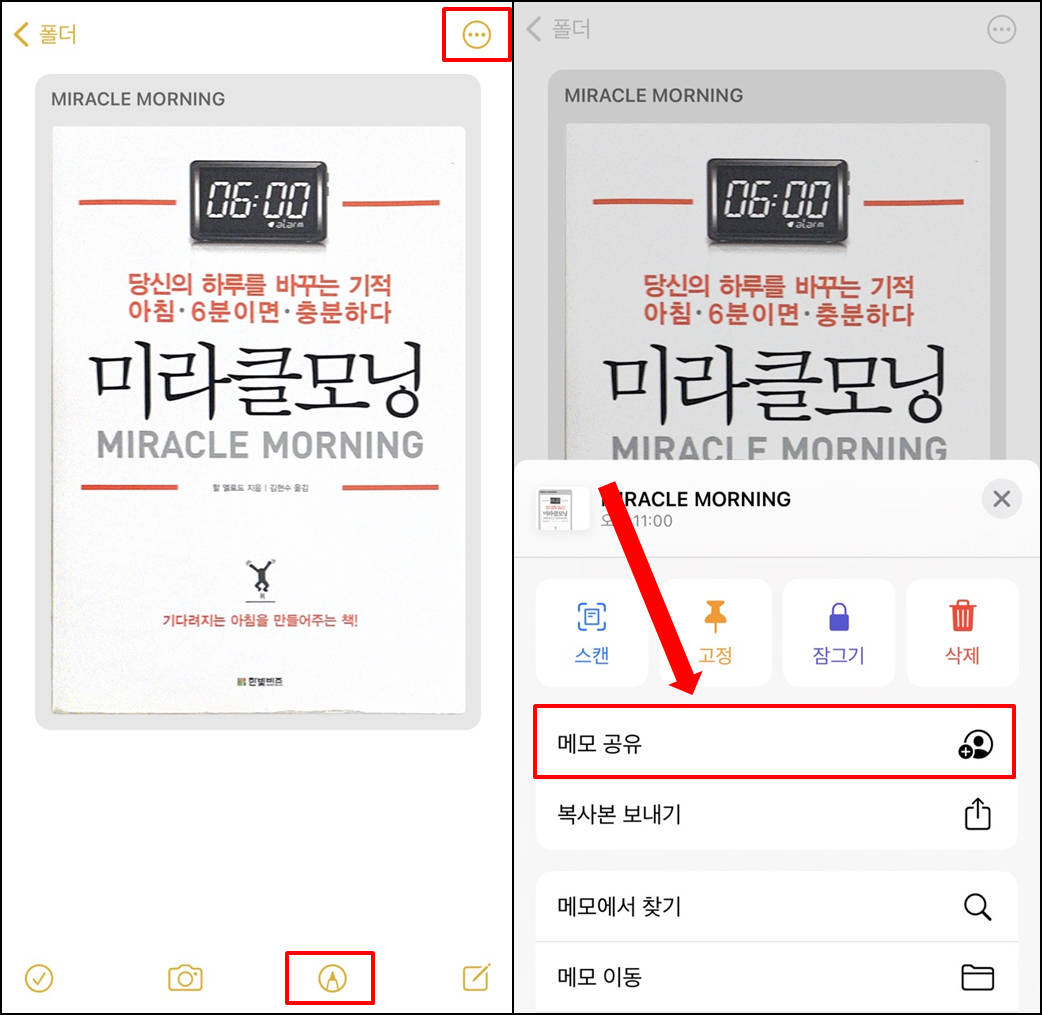
완료 버튼을 눌러주면 왼쪽 이미지와 같이 메모 앱에 바로 연동이 되는데요 여기서 스캔한 문서에 별도로 메모도 가능하고 우측 상단에 아이콘을 눌러주시면 스캔한 문서를 바로 공유할 수 있습니다
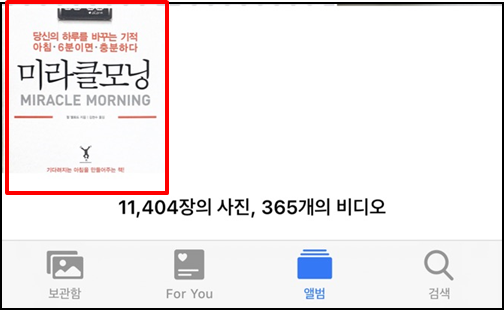
마지막으로 사진 앱으로 들어가 보면 스캔한 문서가 저장되어 있는 것을 확인하실 수 있습니다 오늘은 아이폰 메모장으로 스캔하는 방법에 대해 알아보았는데요 누구나 쉽게 하실 수 있기 때문에 메모장 앱 잘 활용하셔서 사용해보시기 바라겠습니다
■ 같이 보면 좋은 글
아이폰 어플 숨기기 및 삭제
아이폰 어플 숨기기 및 삭제 안녕하세요 민스토리입니다. ios가 업데이트되면서 아이폰에도 앱 보관함이 생기게 되었는데요 오늘은 홈화면에서 숨기고 싶은 어플을 따로 삭제하지 않고 앱 보관
minhands.tistory.com
아이폰 파일 다운로드 및 저장위치 찾는 방법!
아이폰을 사용하는 분들은 카카오톡으로 파일을 주고받을 때 사진, 동영상 pdf, 오피스 파일은 바로 열람이 가능한데요 보기만 하면 상관이 없겠지만 문서를 저장하여 따로 보관을 해야 할 경우
minhands.tistory.com
'IT스토리 > 애플꿀팁' 카테고리의 다른 글
| 아이폰 텍스트 대치 설정, 단축키 설정해서 편하게 대화해봅시다! (0) | 2021.12.08 |
|---|---|
| 아이폰 공인인증서 넣기, 저장방법에 대해 알아보자 (1) | 2021.12.01 |
| 아이폰 파일 다운로드 및 저장위치 찾는 방법! (0) | 2021.11.21 |
| 애플케어플러스 가입 후 보증기간 확인방법 (1) | 2021.11.05 |
| 아이폰 구글 이미지 검색방법, 이미지 구글링 해보자! (1) | 2021.10.29 |




댓글